- Produkte
Desktop-Software
- Ressource
- Unterstützung
Zahlung unterstützt
Sichere Garantie

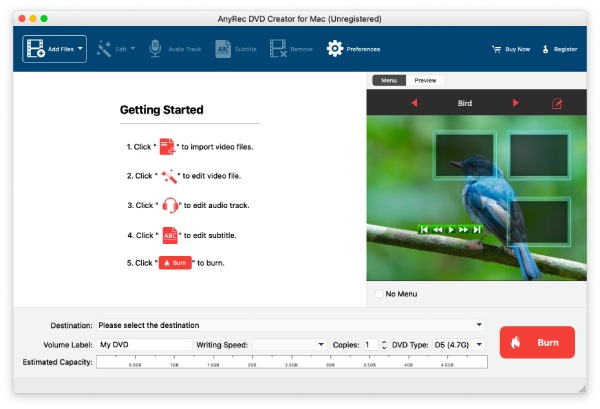
1Legen Sie eine DVD ein
Sie müssen ein DVD-Laufwerk mit einer leeren DVD an Ihren Mac anschließen. Oder legen Sie Ihre DVD in das interne Laufwerk ein, falls Ihr Mac eines hat. Starten Sie die DVD-Erstellungssoftware. Klicken Sie dann auf das Dateien hinzufügen Taste.

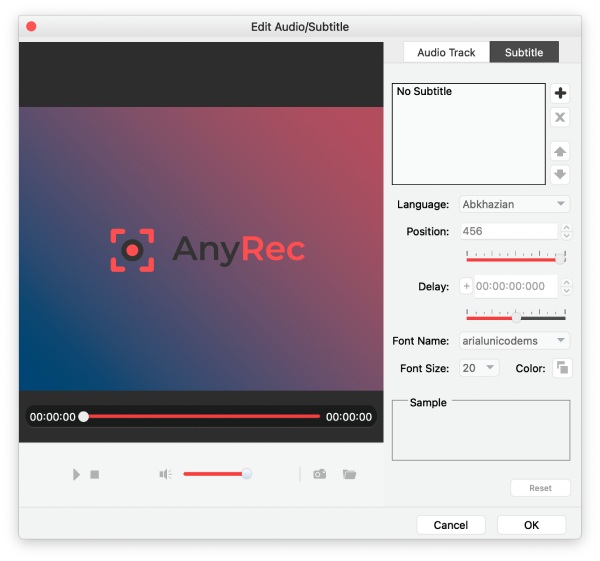
2Dateien anpassen
Nachdem Sie Ihre Mediendateien ausgewählt und importiert haben, können Sie auf das Bearbeiten , um das Video zu schneiden oder zuzuschneiden. Wenn Sie eine zusätzliche Audiospur hinzufügen möchten, klicken Sie auf die Audiospur Schaltfläche, um eine hinzuzufügen. Oder Sie können die aktuelle Audiospur stummschalten.

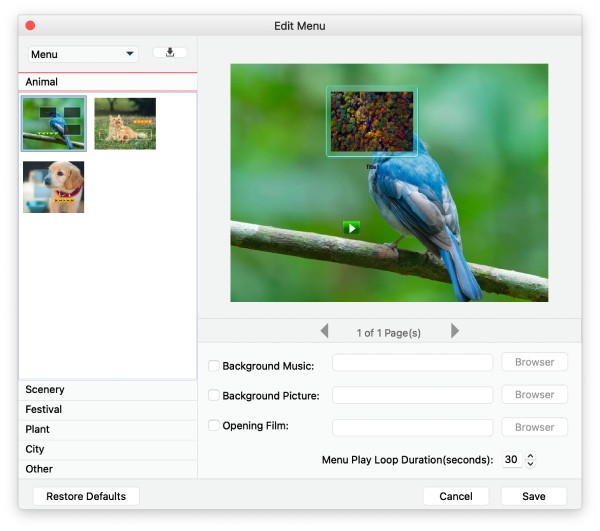
3Richten Sie das Menü ein
In der Zwischenzeit können Sie ein Menü für Ihre DVD einrichten, das als Cover fungiert. Klicken Sie einfach auf das Bleistiftsymbol, um das Menü bearbeiten Fenster, in dem Sie einen Menüstil auswählen können.

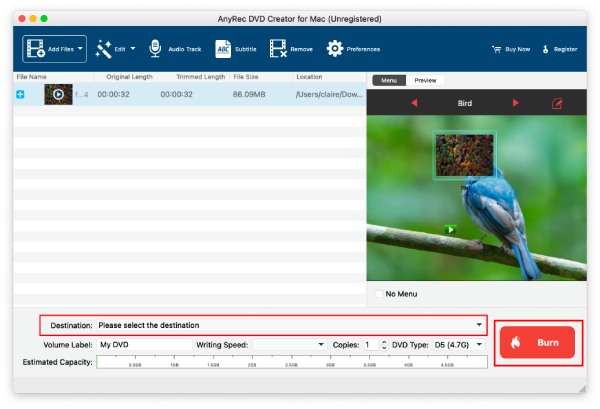
4DVD erstellen
Sobald Sie mit der Anpassung der Dateien fertig sind, können Sie Ihre DVD als Ziel aus der Dropdown-Option „Ziel“ unten auswählen. Klicken Sie dann auf die Schaltfläche „Brennen“, um mit der Erstellung der DVD zu beginnen.

Hole dir Unterstützung
Wenn Sie die Antwort auf Ihre Frage nicht finden können, wenden Sie sich einfach an unser Support-Team – wir helfen Ihnen gerne weiter.
Mehr sehen